Съдържание:
Чистото зареждане не трябва да се бърка с безопасния режим.При чиста зареждане не се стартират само странични компоненти и услуги.
Четете също: Преминаване в безопасен режим в Windows 10
Утилита "Конфигурация на системата"
За извършване на чисто зареждане в Windows 10 традиционно се използва вградената утилита "Конфигурация на системата".
- Стартирайте утилитата "Конфигурация на системата", като изпълните командата
msconfigв диалоговия прозорец за бързо стартиране, извикан с натискане на "Win + R". - На таба "Общи" активирайте радиокнопката "Изборно зареждане" и свалете отметката от чекбокса "Зареждане на елементи за автоматично зареждане".
- Превключете се на таба "Услуги" и поставете отметка в пункта "Не показвай услуги на Майкрософт", след което натиснете бутона "Деактивирай всичко".
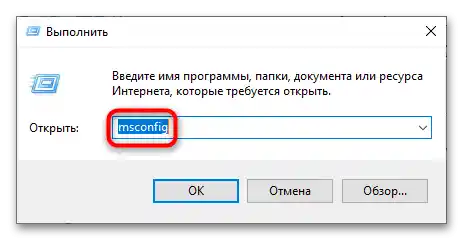
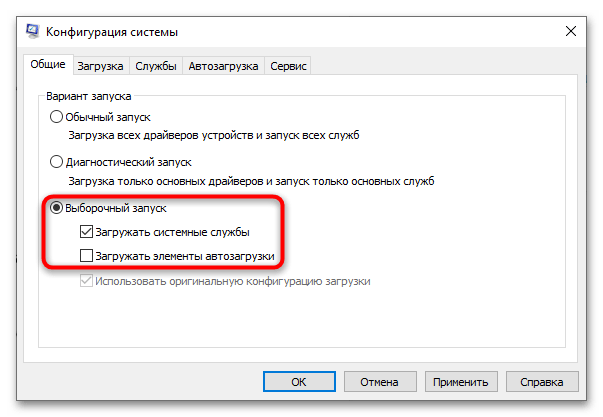
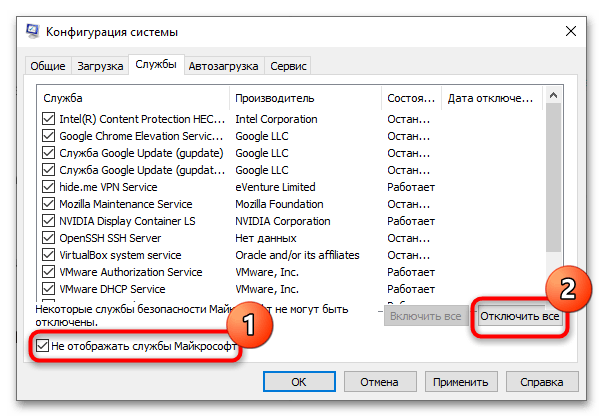
Не затваряйте прозореца на утилитата "Конфигурация на системата", тъй като е желателно да извършите още едно действие – да деактивирате автоматичното зареждане в "Диспечера на задачите".
Диспечер на задачите
Както показва опитът, използването на опцията "Зареждане на елементи за автоматично зареждане" на таба "Общи" в Windows 10 не винаги дава очаквания резултат, затова не би било излишно да деактивирате автоматичното зареждане и в "Диспечера на задачите".
- Отворете "Диспечер на задачите" от контекстното меню "Панел на задачите" или с кликване върху съответната връзка на таба "Автоматично зареждане" на утилитата "Конфигурация на системата".
- Превключете се на таба "Автоматично зареждане", изберете последователно всички налични там елементи и деактивирайте ги с натискане на бутона "Деактивирай".
- Затворете "Диспечер на задачите", върнете се към прозореца на утилитата "Конфигурация на системата" и натиснете бутоните "Приложи" и "ОК".
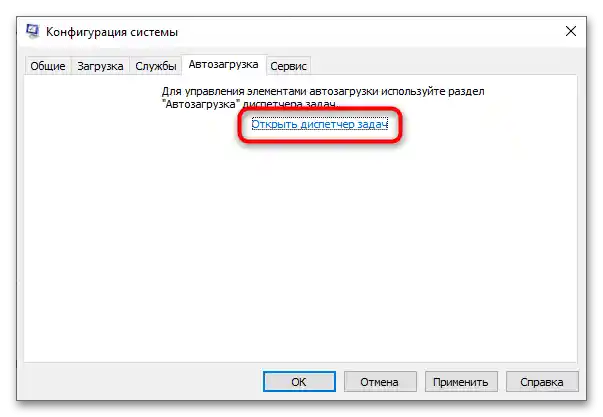
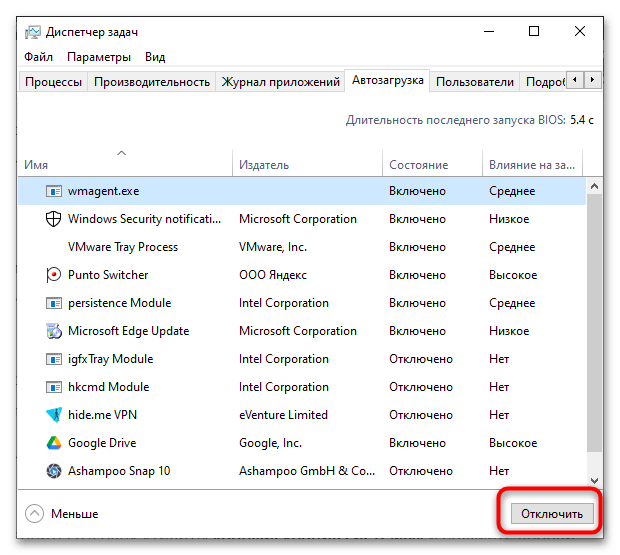
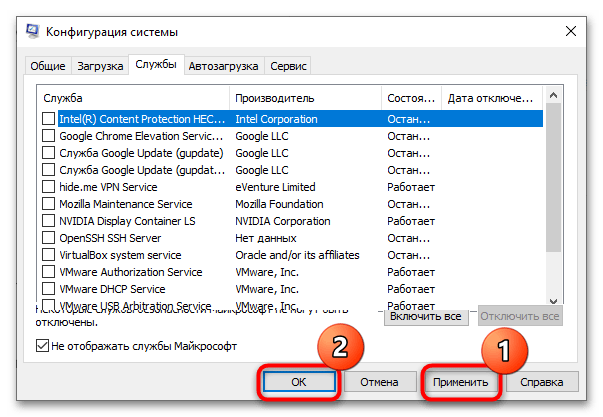
Рестартирайте компютъра, за да влязат в сила настройките.Системата ще се зареди само с набор от нативни услуги, а всички странични компоненти ще бъдат деактивирани. За да заредите компютъра в нормален режим, изпълнете същите действия, но в обратен ред.
Какво още трябва да знаете
На таба "Общи" на утилитата "Конфигурация на системата" има опция "Диагностично стартиране". По същество, това е същото като чисто зареждане, разликата е, че при нейното използване Windows 10 сама ще избира кои услуги да деактивира.
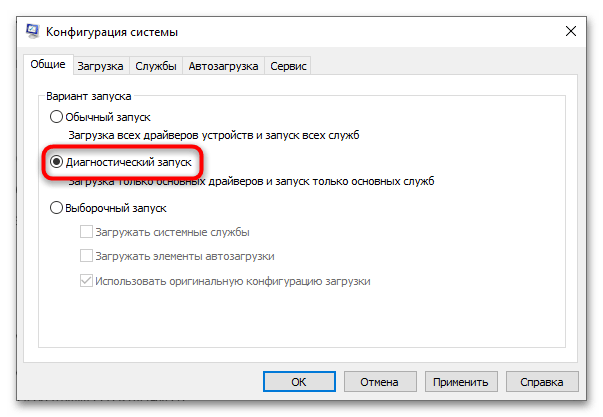
Ако на таба "Услуги" деактивирате всички елементи, а не само услугите на Microsoft, Windows 10 ще се зареди, но такава конфигурация на зареждане ще бъде по-близка до безопасен режим. В този случай ще бъдат деактивирани всички некритични системни услуги и компоненти, например аудио услугата.